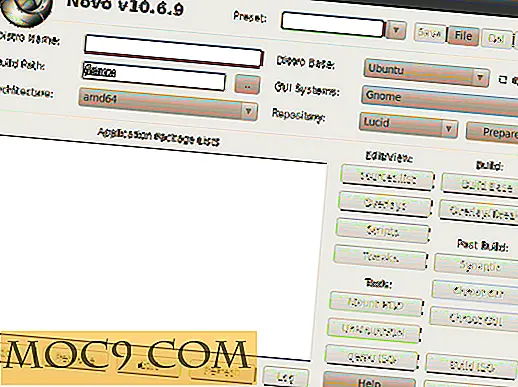Sådan installeres .appx-filer i Windows 10
Med Windows 10 introducerede Microsoft en ny arkitektur kaldet Universal Windows Platform (UWP), der sigter mod at forene appoplevelsen på tværs af enheder som desktops og mobiler. Som sådan bruger alle de nye Universal Windows Platform apps ".appx" eller ".appxbundle" som deres filformater. En af de gode ting ved UWP apps er, at Windows styrer hele installations- og afinstallationsprocessen, så du ikke behøver at bekymre dig om resterende filer eller registreringsposter.
Generelt kan du downloade UWP apps direkte fra Windows Store. Men hvis du vil, kan du direkte downloade .appx-filer fra et udviklerwebsted og sideladere dem i dit system. Sådan installeres .appx-filer manuelt i Windows 10.
Aktivér sideladning Windows 10
Før du kan installere eller sideload Universal Windows Platform apps, skal sideloading aktiveres i Windows 10. Heldigvis er sideloading aktiveret som standard. Det er dog bedre at kontrollere og aktivere indstillingen "Sideladning", da den kan blive slået fra af din administrator eller organisation.
For at aktivere sideloading klik på ikonet Meddelelse i proceslinjen og vælg derefter "Alle indstillinger".

Når appen Indstillinger er blevet åbnet, skal du klikke på indstillingen "Opdatering og sikkerhed".

Her skal du navigere til "For Developers", der vises på venstre panel.

Vælg nu "Sideload apps" -knappen på højre panel og luk vinduet.

Du har nu aktiveret sideloading i Windows 10.
Installer. Appx-filer med dobbelt-klik
For at sideloadere en UWP-app skal du blot dobbeltklikke på .appx-filen. For eksempel downloadede jeg .appx filen af CrystalDiskMark UWP app og dobbeltklikket på den.

Da Windows bruger sit eget installationsprogram, skal du blot klikke på "Install" knappen for at starte installationsproceduren. Som du kan se fra billedet nedenfor, viser Windows, hvilke muligheder appen kører med. I mit tilfælde vil CrystalDiskMark-appen køre med "Full Trust Mode" -funktioner.

Når installationen er gennemført, skal du blot klikke på knappen "Start" for at starte det installerede UWP-program.

Hvis alt går godt, skal du kunne bruge appen som enhver anden UWP-app installeret fra Windows Store.

Hvis du vil, kan du afinstallere den sideloaded app som enhver anden app fra Windows Store. Du skal blot finde appen i menuen Start, højreklik på den og vælg derefter "Uninstall", og du er god at gå.

Installer .appx-filer via PowerShell
Alternativt kan du også bruge PowerShell til at installere en .appx-fil. For at starte, søg efter PowerShell i menuen Start, højreklik på den og vælg derefter "Kør som administrator".

Ovennævnte handling vil starte PowerShell med administratorrettigheder. Her navigerer du til filens placering ved hjælp af kommandoen nedenfor. Glem ikke erstatningen c:\path\to\appx\file\directory med den faktiske katalogvej for .appx-filen.
cd c: \ path \ til \ appx \ file \ directory

Når du har navigeret til det ønskede bibliotek, skal du bruge kommandoen nedenfor til at installere .appx-filen. Igen skal du ikke glemme at erstatte "file.appx" med det faktiske UWP-filnavn.
Add-AppxPackage. \ File.appx
Alternativt kan du også bruge kommandoen nedenfor:
Add-AppxPackage -Path. \ File.appx

Så snart du udfører kommandoen, vil appen blive installeret. Du modtager ingen bekræftelsesmeddelelser overhovedet i PowerShell-vinduet. Du kan dog søge efter den installerede app i menuen Start og åbne den.
Giv kommentaren nedenfor deling af dine tanker og erfaringer med at bruge ovenstående metoder til at installere .appx UWP-filer i Windows 10.

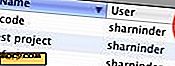



![Få Top Sikkerhed og Ingen Logging med Le VPN Lifetime Abonnement [MTE Deals]](http://moc9.com/img/mtedeals-050516-le-vpn-lifetime.jpg)